Reset2.pl Sp. z o.o.
Logowanie
Nadaj nowe hasło
Jeśli jesteś już klientem to wprowadź swój adres e-mail i potwierdź hasłem. Logowanie umożliwia zakup nowych programów po cenach promocyjnych, rozszerzenie posiadanego oprogramowania, zamówienie abonamentu na aktualizacje oraz konsultacje serwisowe.
Nie masz konta?Zarejestruj się
Instrukcja obsługi R2faktury
|
Zgodnie z aktualnymi przepisami (stan na 01.01.2017), odliczenie podatku VAT z faktury pochodzącej od podmiotu niezarejestrowanego, nieistniejącego lub wykreślonego z VAT grozi sankcjami wynoszącymi 30% lub 100% odliczonego podatku VAT. Aby zminimalizować ryzyko takich sankcji, można skorzystać z oferowanego przez program mechanizmu automatycznej kontroli statusu VAT w Portalu Podatnika Ministerstwa Finansów.
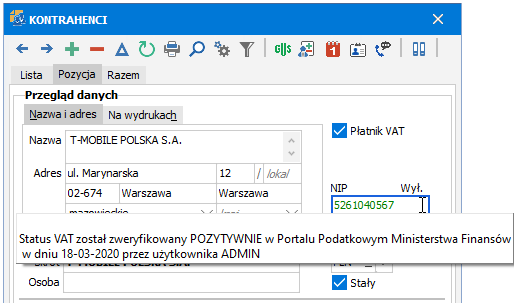
Kontrola obejmuje kilka obszarów:
sprawdzanie poprawności struktury numerów NIP kontrahentów krajowych (sprawdzenie liczby kontrolnej). Błędny NIP wymusza wyłączenie pola Płatnik VAT.
sprawdzanie statusu VAT nowych dostawców i/lub odbiorców (w zależności od ustawienia parametru menu Ustawienia - Konfiguracja - Kontrahenci - Kontrola statusu VAT). Negatywna weryfikacja statusu wymusza wyłączenie pola Płatnik VAT.
sprawdzenie bieżącego statusu VAT dla wybranych kontrahentów (prawy przycisk myszy na wybranym kontrahencie - funkcja
 Sprawdź status VAT)
Sprawdź status VAT)
sprawdzanie kontrahentów przed akceptacją dokumentów w oknach FAKTURY i PZ. Dokumenty dla kontrahentów z błędnym numerem NIP lub z wyłączonym polem Płatnik VAT należy dodatkowo potwierdzić.
automatyczna weryfikacja wszystkich kontrahentów występujących na rejestrach VAT po naciśnięciu przycisku
 Sprawdź status VAT
Sprawdź status VAT
automatyczna weryfikacja wszystkich kontrahentów występujących na JPK-VAT po naciśnięciu przycisku
 Status VAT.
Status VAT.
Wprowadzając nowego kontrahenta po wpisaniu jego numeru NIP następuje kontrola struktury numeru. Ponadto przy zatwierdzaniu dostawcy i/lub odbiorcy (w zależności od ustawienia parametrów menu Ustawienia - Konfiguracja - Kontrahenci - Kontrola statusu VAT) następuje automatyczne sprawdzenie jego w Portalu Podatkowym Ministerstwa Finansów lub unijnym systemie VIES. Pozytywnie zweryfikowany numer NIP zmieni kolor na zielony, natomiast negatywnie zweryfikowany zostanie oznaczony kolorem czerwonym.
Najeżdżając kursorem na pole NIP, w hincie do tego pola, pojawia się informacja o dacie oraz wyniku ostatnio dokonanej weryfikacji statusu VAT bieżącego kontrahenta.
Dodatkowo pod F3 w oknie KONTRAHENCI dostępna jest opcja  Sprawdź status VAT umożliwiająca sprawdzenie bieżącego statusu VAT dla wybranego kontrahenta istniejącego już w bibliotece kontrahentów.
Sprawdź status VAT umożliwiająca sprawdzenie bieżącego statusu VAT dla wybranego kontrahenta istniejącego już w bibliotece kontrahentów.
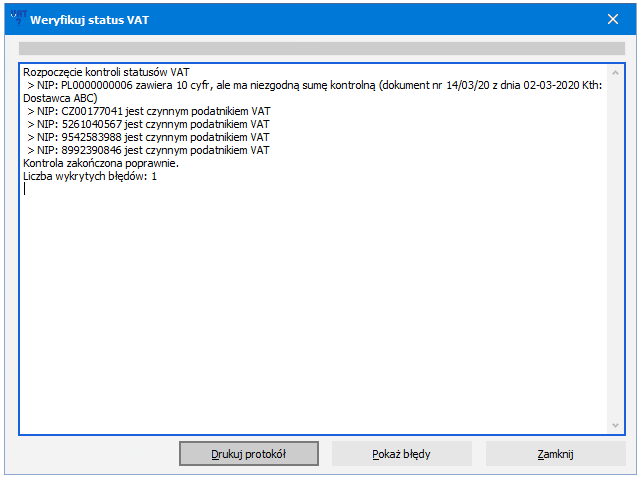 Program umożliwia także automatyczną weryfikację wszystkich kontrahentów występujących na rejestrach VAT, która następuje po naciśnięciu przycisku
Program umożliwia także automatyczną weryfikację wszystkich kontrahentów występujących na rejestrach VAT, która następuje po naciśnięciu przycisku  Sprawdź status VAT w oknie Wydruk rejestrów VAT. W otwartym wówczas oknie Weryfikuj status VAT uzyskamy informacje na temat poprawności numerów NIP wszystkich kontrahentów występujących w danych rejestrze VAT. Sprawdzanie następuje zarówno pod względem struktury samego numeru jak i statusu numeru NIP w Portalu Podatkowym Ministerstwa Finansów lub unijnym systemie VIES.
Sprawdź status VAT w oknie Wydruk rejestrów VAT. W otwartym wówczas oknie Weryfikuj status VAT uzyskamy informacje na temat poprawności numerów NIP wszystkich kontrahentów występujących w danych rejestrze VAT. Sprawdzanie następuje zarówno pod względem struktury samego numeru jak i statusu numeru NIP w Portalu Podatkowym Ministerstwa Finansów lub unijnym systemie VIES.
Możliwa jest także automatyczna weryfikacja wszystkich kontrahentów występujących na JPK-VAT, która następuje po naciśnięciu przycisku  Status VAT w oknie w oknie JPK VAT. W otwartym wówczas oknie Weryfikuj status VAT uzyskamy informacje na temat poprawności numerów NIP poszczególnych kontrahentów, którzy zostali wykazani w bieżącym pliku JPK-VAT. Przed rozpoczęciem weryfikacji możemy zaznaczyć czy mają być weryfikowani tylko dostawcy, czy również odbiorcy. Sprawdzanie następuje zarówno pod względem struktury samego numeru jak i statusu numeru NIP w Portalu Podatkowym Ministerstwa Finansów lub unijnym systemie VIES.
Status VAT w oknie w oknie JPK VAT. W otwartym wówczas oknie Weryfikuj status VAT uzyskamy informacje na temat poprawności numerów NIP poszczególnych kontrahentów, którzy zostali wykazani w bieżącym pliku JPK-VAT. Przed rozpoczęciem weryfikacji możemy zaznaczyć czy mają być weryfikowani tylko dostawcy, czy również odbiorcy. Sprawdzanie następuje zarówno pod względem struktury samego numeru jak i statusu numeru NIP w Portalu Podatkowym Ministerstwa Finansów lub unijnym systemie VIES.
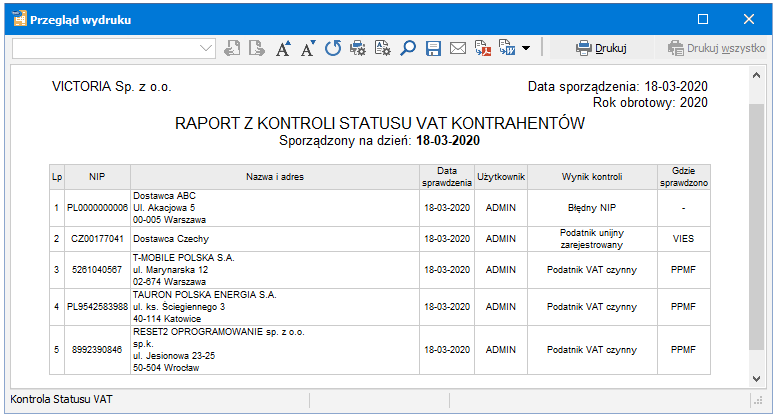 Po przeprowadzonej kontroli statusu VAT możemy wydrukować Raport z kontroli statusu VAT kontrahentów dostępny pod przyciskiem Drukuj protokół w oknie Weryfikuj status VAT. Raport ten pokazuje wynik dokonanej kontroli oraz wskazuje gdzie dokonano sprawdzenia statusu VAT:
Po przeprowadzonej kontroli statusu VAT możemy wydrukować Raport z kontroli statusu VAT kontrahentów dostępny pod przyciskiem Drukuj protokół w oknie Weryfikuj status VAT. Raport ten pokazuje wynik dokonanej kontroli oraz wskazuje gdzie dokonano sprawdzenia statusu VAT:
PPMF - w Portalu Podatkowym Ministerstwa Finansów
VIES - w unijnym systemie VIES.
Dla kontrahentów, z którymi zawieramy wiele transakcji można wyłączyć sprawdzanie statusu VAT, aby przy kolejnych automatycznych weryfikacjach zostali oni pominięci. W tym celu należy nacisnąć przycisk Wył. widoczny nad polem NIP. Wówczas program uzna, że wprowadzony numer NIP jest poprawny pod względem struktury oraz poprawnie zweryfikowany w Portalu Podatkowym Ministerstwa Finansów. Jeśli z jakiegoś powodu pominęliśmy kontrahenta podczas wcześniejszego sprawdzania statusu VAT, ale od tej pory chcemy, by był on sprawdzany można naciskając przycisk Wł. widoczny nad polem NIP włączyć go do mechanizmu automatycznego sprawdzania statusu VAT.
UWAGI:
Aby zminimalizować czas sprawdzania można:
sprawdzać tylko dostawców - szczególnie zagrożony sankcjami karnymi jest VAT naliczony od faktur zakupu
wyłączyć sprawdzanie stałych, znanych i sprawdzonych już dostawców - w przypadku znanych firm, np. Tauron, T-mobile, Orlen, comiesięczne sprawdzanie statusu vat nie jest potrzebne
Kontrola statusu VAT działa globalnie, tzn. jeśli posiadamy wersję programu umożliwiającą obsługę wielu firm, wówczas sprawdzenie w jednej ustawia na zielono/czerwono we wszystkich innych firmach konrahentów z tym samym numerem NIP. Podobnie wyłączenie/włączenie sprawdzania na jednej firmie, działa na wszystkich kontrahentach z tym samym numerem NIP w innych firmach. W dodatku jest to niezależne od tego czy dana firma korzysta z globalnej czy lokalnej biblioteki kontrahentów.
Opcja kontroli statusu VAT kontrahentów dostępna jest tylko w wersji MAXI i PRO.
Funkcja kontroli statusu VAT kontrahentów dostępna tylko przy ważnym abonamencie (patrz INSTRUKCJA ADMINISTRATORA - INSTALOWANIE PROGRAMU - Licencja).
























 ,
,  -
-